Izmantojiet pieejamības pārbaudītāju programmā Outlook, Word, PowerPoint un Excel, lai pārbaudītu pieejamības problēmas e-pasta ziņojumos, dokumentos, slaidos un izklājlapās darba laikā. Tādējādi varat nodrošināt, ka jūsu Microsoft 365 saturu lietotājiem ar funkcionāliem traucējumiem ir viegli lasīt un rediģēt.
Datora programmā Word ir pieejama jauna pieejamības pārbaudītāja versija, kas drīzumā būs pieejama citāmMicrosoft 365 programmām, tostarpOutlook, PowerPoint unExcel.
Lai uzzinātu vairāk par jauno pieejamības palīgu, skatiet sadaļu Pieejamības uzlabošana dokumentos, izmantojot pieejamības palīgu.
Lai uzzinātu vairāk par reāllaika paziņojumu par pieejamības problēmām reāllaikā, skatiet rakstu Saņemiet reāllaika paziņojumus par pieejamības problēmām, strādājot ar Microsoft 365 programmām.
Šajā tēmā
Pieejamības pārbaude, strādājot programmā Outlook

Programmā Outlook, veidojot e-pasta ziņojumu, pieejamības pārbaudītājs tiek palaists automātiski, un pasta padoms nodrošina ērtu pavirzīšanu, lai novērstu pieejamības problēmas pirms e-pasta ziņojuma nosūtīšanas.

Atlasiet Fails> opcijas > Vieglpiekļuves un atlasiet, vai vēlaties skatīt pieejamības paziņojumus, izmantojot pasta padomu darba laikā, noteiktos scenārijos vai tikai tad, ja manuāli atverat pieejamības pārbaudītāja rūti.
Noklusējuma opcija ir rādīt pieejamības paziņojumus noteiktos scenārijos, un, ja tiek konstatētas pieejamības problēmas, tiek parādīts pasta padoms, kas palīdz pārskatīt ieteikumus un novērst problēmu.
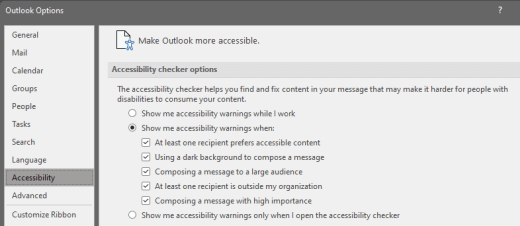
-
Rādīt pieejamības brīdinājumus, kamēr strādāju
-
Rādīt pieejamības brīdinājumus, ja:
-
Vismaz viens adresāts dod priekšroku pieejamam saturam
-
Izmantojiet tumšu fonu, lai sastādītu ziņojumu. Ja rakstāt melno dizainu ar iespējotu tumšo režīmu, kas ir šī dizaina noklusējuma iestatījums, pieejamības pārbaudītājs darbojas, bet rāda paziņojumus tikai tad, ja teksta kontrasts nav pietiekams. Visas pārējās problēmas joprojām būs redzamas pieejamības pārbaudītāja rūtī, taču tās neraicēs pasta padoma parādīšanu.
-
Ziņojuma izveide lielai auditorijai
-
Vismaz viens adresāts nav manā organizācijā
-
E-pasta ziņojuma ar augstu svarīguma pakāpi izveide
-
-
Rādīt pieejamības brīdinājumus tikai tad, kad atveru pieejamības pārbaudītāju
Pieejamības pārbaude, strādājot programmāWord, Excel unPowerPoint
Lai tiktu informēts par pieejamības problēmām jūsu Word, Excel unPowerPoint dokumentiem, kad turpināt ar tiem strādāt, atzīmējiet izvēles rūtiņu Uzturēt pieejamības pārbaudītāja darbību, kamēr strādāju.
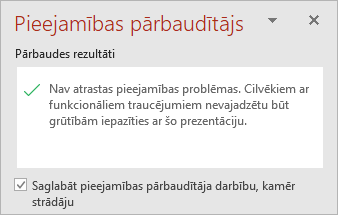
Ar šo tiek pievienota pieejamības poga jūsu statusa joslā un tiek reģistrētas pieejamības problēmas reāllaikā. Jebkurā laikā, atlasot statusa joslas pogu, varat atvērt pieejamības pārbaudītāju.

Piezīme.: Izvēles rūtiņa Uzturēt pieejamības pārbaudītāju darbību, kamēr strādāju , nedarbojas programmā Outlook. Tā vietā pieejamības pārbaudītājs darbojas automātiski fonā. Pieejamības pogas vietā statusa joslā parādās pieejamības pasta padoms ziņojuma logā, kas ļauj pārskatīt pieejamības problēmas pirms ziņojuma nosūtīšanas. 
Papildinformācija
Pieejamības uzlabošana, izmantojot pieejamības pārbaudītāju
Satura padariet pieejamu ikvienam, izmantojot pieejamības pārbaudītāju
Tehniskais atbalsts klientiem ar funkcionāliem traucējumiem
Microsoft vēlas nodrošināt vislabāko iespējamo pieredzi visiem mūsu klientiem. Ja jums ir kādi funkcionālie traucējumi vai ir jautājumi par pieejamību, sazinieties ar Microsoft palīdzības dienestu saistībā ar funkcionāliem traucējumiem, lai saņemtu tehnisko palīdzību. Palīdzības dienesta saistībā ar funkcionāliem traucējumiem atbalsta komanda ir apmācīti daudzu populāru palīdzības tehnoloģiju lietošanā un var piedāvāt palīdzību angļu, spāņu, vācu un amerikāņu zīmju valodā. Lūdzu, apmeklējiet Microsoft palīdzības dienesta saistībā ar funkcionāliem traucējumiem vietni, lai uzzinātu kontaktinformāciju savā reģionā.
Ja esat lietotājs valsts iestādē, komercsektorā vai uzņēmumā, lūdzu, sazinieties ar palīdzības dienestu uzņēmumiem saistībā ar funkcionāliem traucējumiem.











